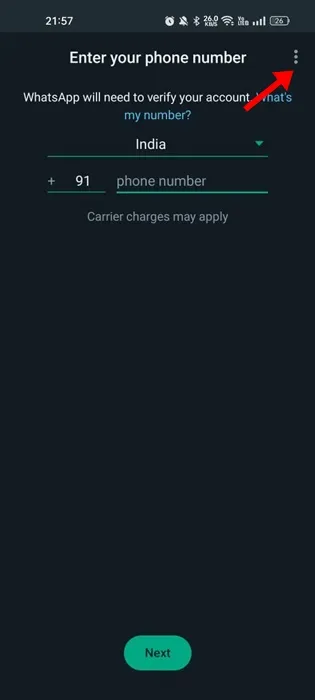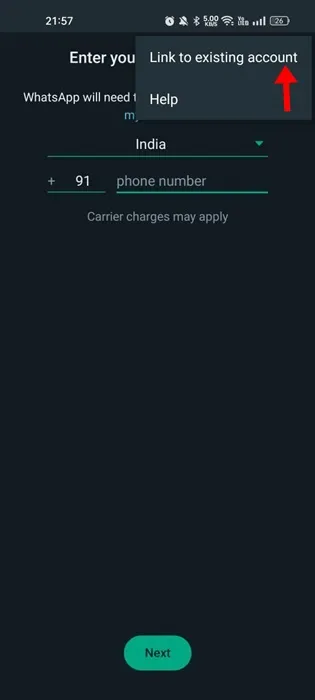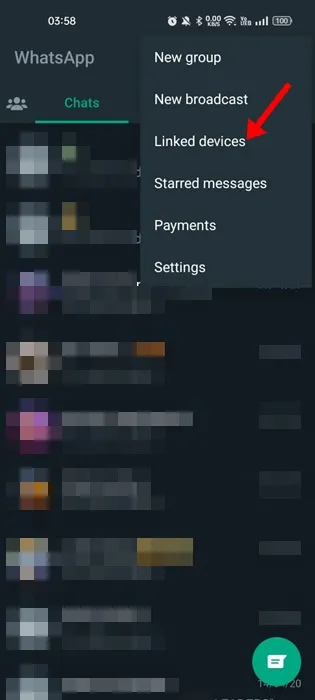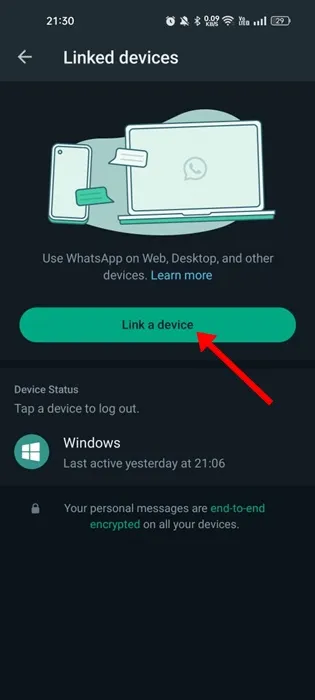Ha Ön aktív WhatsApp-felhasználó, akkor tudhatja, hogy a vállalat 2021-ben bevezette a többeszközös módot. A funkció lehetővé tette a felhasználók számára, hogy minden eszközön használják a WhatsApp-ot.
A többeszközös móddal azonban az a probléma, hogy csak egy telefon csatlakoztatását teszi lehetővé fiókjához. Most a WhatsApp mögött álló vállalat, a Meta új frissítést adott ki az alkalmazáshoz, amely lehetővé tette ugyanazt a használatát. WhatsApp fiók több telefonon .
Ezt megelőzően a WhatsApp csak azt engedélyezte a felhasználóknak, hogy összekapcsolják telefonjukat a WhatsApp asztali vagy webes verziójával. A Kísérő módban mostantól akár 4 további eszközt is összekapcsolhatsz WhatsApp-fiókoddal.
Ugyanaz a WhatsApp fiók több eszközön
Az új kísérő módot alaposan tesztelték a globális megjelenése előtt. Ma a funkció minden felhasználó számára elérhető. Ezzel az új funkcióval akár négy további eszközt is csatlakoztathatsz WhatsApp-fiókodhoz.
Mostantól függetlenül futtathatja WhatsApp-fiókját más telefonokon. Nincs szükség a telefonok közötti váltásra anélkül, hogy kijelentkezne, és ott folytatná a csevegést, ahol abbahagyta.
A jó dolog az, hogy minden csatlakoztatott eszköz függetlenül csatlakozik a WhatsApp-hoz; A média, a hívások és a személyes üzenetek végponttól végpontig titkosítva vannak.
Hogyan kell használni a több WhatsApp eszköz funkcióját?
Most, hogy a Companion mód vagy a többeszközös funkciók mindenki számára elérhetőek, érdemes kipróbálni ezt az új funkciót. Így használhatja ugyanazt a WhatsApp-fiókot több telefonon.
1. Másodlagos Android okostelefonjára töltse le és telepítse a WhatsApp legújabb verzióját a Google Play Áruházból.
2. A telepítés után nyissa meg a WhatsApp-ot, és kattintson a „ Egyetért és folytatja ".
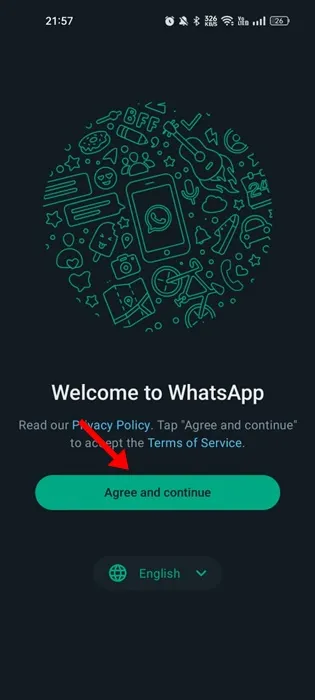
3. Az Adja meg telefonszámát képernyőn érintse meg a gombot A három pont a jobb felső sarokban.
4. Ezután kattintson az Opció gombra Link a meglévő fiókhoz .
5. Most meglátod QR-kód a képernyőjén.
5. Most nyissa meg a WhatsApp alkalmazást az elsődleges eszközén, és válassza a lehetőséget három pont > kapcsolódó eszköz .
6. A következő képernyőn érintse meg a „ csatlakoztassa a készüléket ".
7. Most Olvassa be a QR-kódot jelenik meg a másodlagos telefonon.
Ez az! Ez két Android okostelefont kapcsol össze. Az elsődleges és a másodlagos telefon mostantól egymástól függetlenül ugyanazt a WhatsApp-fiókot fogja használni.
Ugyanazokat a lépéseket kell követnie, ha akár 4 telefont is csatlakoztathat WhatsApp-fiókjához. Minden WhatsApp-hoz csatlakoztatott telefon önállóan csatlakozik.
Gyakran Ismételt Kérdések
Használhatja ugyanazt a WhatsApp fiókot több telefonon?
Igen, gyakori lépéseink lehetővé teszik, hogy ugyanazt a WhatsApp-fiókot több okostelefonon is futtathassa. A funkció, amely lehetővé teszi a WhatsApp használatát több telefonon, a Companion Mode.
Milyen eszközöket tudok csatlakoztatni a WhatsApp-fiókomhoz?
Minden WhatsApp által támogatott eszközt csatlakoztathat, például Android, iOS, iPadOS, MacOS, WhatsApp Web és Windows. Csak le kell töltenie a WhatsApp-ot, és követnie kell ugyanazokat a lépéseket.
Nem találom a "Létező fiók összekapcsolása" lehetőséget?
A WhatsApp szerint a telefonok társeszközként való összekapcsolása még csak most kezd elérni a felhasználókat világszerte. Néhány hétbe telhet, amíg minden felhasználóhoz eljut. Használhatja a WhatsApp béta alkalmazást, ha a fiókja nem rendelkezik ezzel.
Üzeneteim minden összekapcsolt eszközön megjelennek?
Igen, a legutóbbi üzenetei egy másik eszközön jelennek meg. Ennek az az oka, hogy a WhatsApp elküldi az üzeneteinek titkosított másolatát a másodlagos okostelefonjára. Ha azonban az üzenetelőzmények valamilyen okból nem jelennek meg a társított eszközön, akkor az elsődleges telefonján találja meg.
Tehát ez az útmutató arról szól, hogyan használhatja ugyanazt a WhatsApp-fiókot két Android okostelefonon. Ha kétségei vannak, tudassa velünk az alábbi megjegyzésekben. Ha ez a cikk segített, oszd meg barátaiddal.